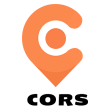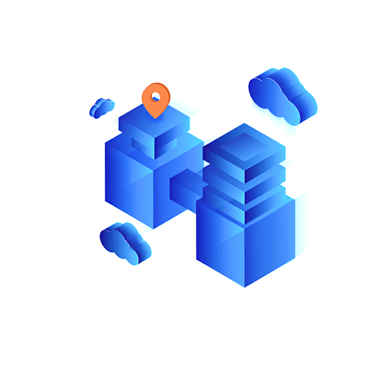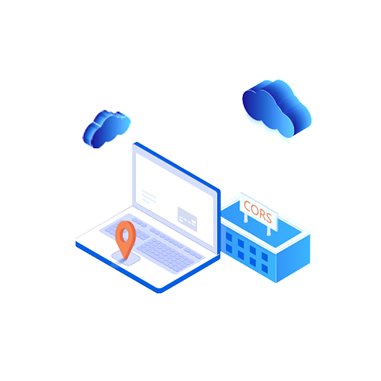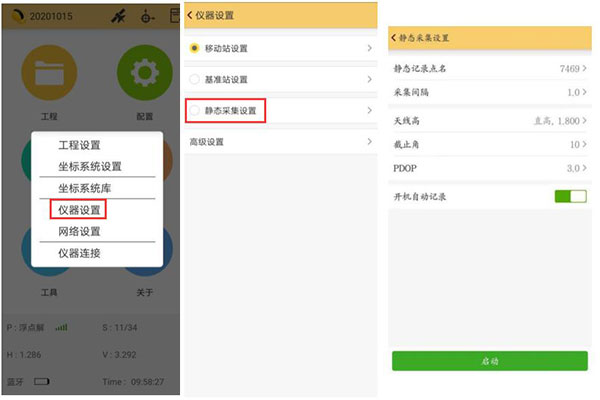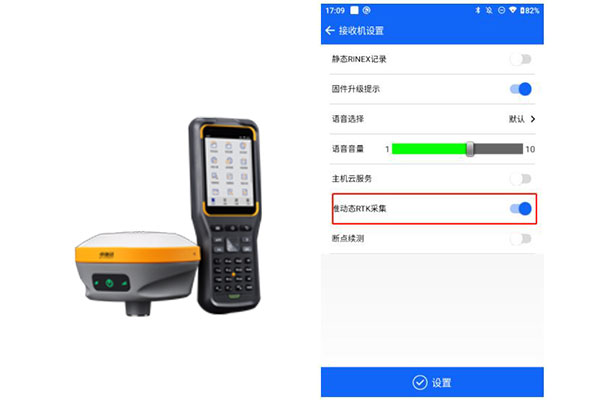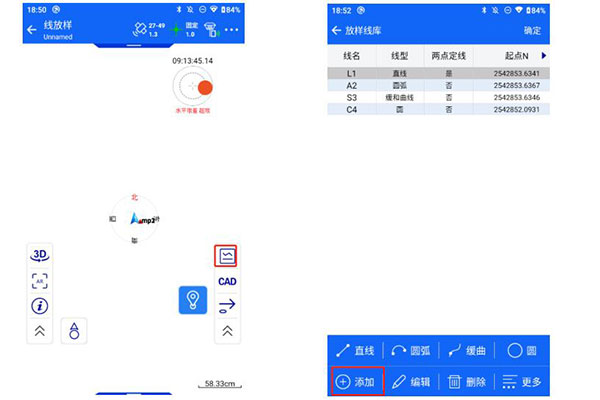用藍牙連接手簿與RTK主機的3種方式,看完快速連接
發布時間:2023-01-14 11:27:28
司南RTK作為測量人常用的品牌之一,其手簿與RTK主機可以通過藍牙來連接。而藍牙連接手簿與RTK主機主要有3種方式,一種是掃碼連接,一種是搜索連接,一種是自動連接,小編收集整理了相關教程,下面我們一起來看看吧。

1、自動連接
開始 RTK 作業前,首先通過藍牙將手簿連接至接收機,測量大師支持藍牙自動連接功能,打開軟件時會提示“是否連接上次 xxx 設備”,點【連接】可自動連接此設備。
2、掃碼連接
測量大師→【設備】→【連接設備】→【設備類型】(T300)→【天線類型】(T300(NGS)或用戶自定義添加→【連接方式】(藍牙)→【目標設備】,然后點擊掃碼圖標,對準接收機二維碼,即可自動連接。
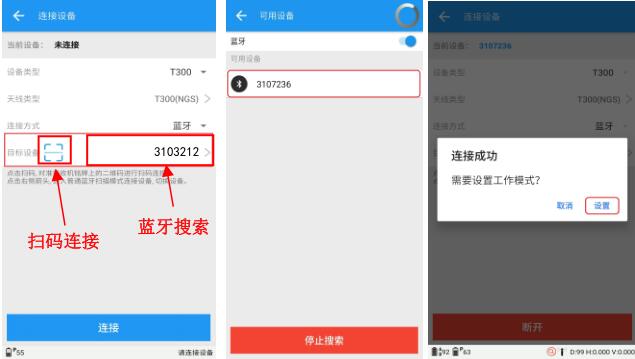
3、搜索連接
在連接設備界面,選擇了設備類型、天線類型后,選擇藍牙搜索,點擊 藍牙搜索區域,即可自動掃描接收機,選擇相對應 SN號即可自動連接設備。
除此之外,軟件會記錄最后一次成功連接的接收機 SN 號,藍牙搜索區域如果已有 SN 號顯示,可直接點擊底部【連接】進行藍牙連接。
以上就是關于用藍牙連接手簿與RTK主機的3種方式的全部教程了,希望這些方法能夠幫助大家快速完成手簿與RTK主機的連接。

1、自動連接
開始 RTK 作業前,首先通過藍牙將手簿連接至接收機,測量大師支持藍牙自動連接功能,打開軟件時會提示“是否連接上次 xxx 設備”,點【連接】可自動連接此設備。
2、掃碼連接
測量大師→【設備】→【連接設備】→【設備類型】(T300)→【天線類型】(T300(NGS)或用戶自定義添加→【連接方式】(藍牙)→【目標設備】,然后點擊掃碼圖標,對準接收機二維碼,即可自動連接。
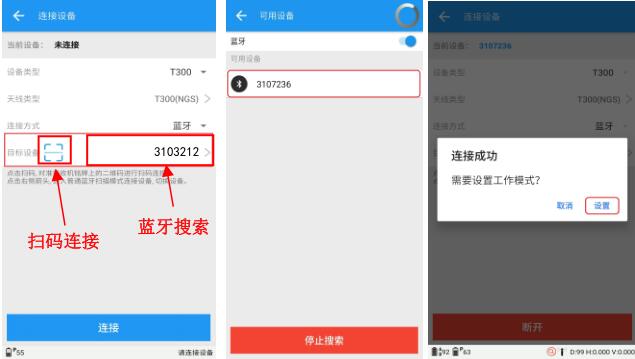
3、搜索連接
在連接設備界面,選擇了設備類型、天線類型后,選擇藍牙搜索,點擊 藍牙搜索區域,即可自動掃描接收機,選擇相對應 SN號即可自動連接設備。
除此之外,軟件會記錄最后一次成功連接的接收機 SN 號,藍牙搜索區域如果已有 SN 號顯示,可直接點擊底部【連接】進行藍牙連接。
以上就是關于用藍牙連接手簿與RTK主機的3種方式的全部教程了,希望這些方法能夠幫助大家快速完成手簿與RTK主機的連接。
下一篇: RTK作業流程有哪些?主要有這幾步
相關閱讀:
聯系方式
聯系方式
公司傳真:400-110-5117
客服電話:15528332692
客服微信:qxcorszh

推薦產品
熱點資訊